Интерактивная доска с проектором для школы инструкция
Обновлено: 02.07.2024
В лекции подробно описывается образовательный процесс с использованием такого технического средства, как интерактивная доска.
| Вложение | Размер |
|---|---|
| interaktivnaya_doska_-_vsyo_chto_nuzhno_znat_nachinayushchemu_pedagogu.docx | 46.59 КБ |
Предварительный просмотр:
Век компьютерных технологий набирает обороты и уже нет, пожалуй, ни одной области человеческой деятельности, где компьютерные технологии не нашли бы своё применение. Сегодня уже невозможно представить себе современный урок без использования информационно-коммуникационных технологий, будь то просто приготовленная презентация POWER POINT, компьютерная обучающая программа или скачанные материалы из сети Интернет. На сегодняшний день одним из самых неизведанных вопросов для педагогов остается использование интерактивных досок (ИД) на уроках, так как специальные технические и/или методические курсы для формирования навыков работы с ИД являются большой редкостью. Исходя из актуальности этой проблемы при наличии интерактивных досок в школах, хочется поделиться опытом использования ИД на уроках английского языка. Если же школа только планирует приобрести ИД, важно владеть основной информацией об интерактивных досках, их преимуществах и недостатках для осуществления выбора.
Что представляет собой интерактивная доска?
Виды и типы интерактивных досок.
Сегодня в России в основном продаются модели досок следующих производителей:
- Smart (доски SmartBoard) - Канада
- Hitachi (доски StarBoard и FX-DUO) - Япония
- Panasonic (доски Panaboard) - Япония
- PolyVision (доски Walk-and-Talk и Webster) - США
- Sahara Interactive (доски Communicator77 и Penbord) - Бельгия
- Triumph (доски Triumphboard) – Чехия
- QOMO HiteVision (доски QWB200 и QWB300) – США
- InterWrite (доски InterWriteBoard) - США
- Prometean LTD (доски AktivBoard) – Англия
Интерактивные доски делятся на два класса в зависимости от расположения проектора: с фронтальной и обратной проекцией.
Доски с фронтальной проекцией распространены наиболее широко, хотя и обладают очевидным недостатком: докладчик может загораживать собой часть изображения. Чтобы этого не было, проектор подвешивают под потолком как можно ближе к доске, объектив наклоняют вниз, а возникающие трапециевидные искажения компенсируют с помощью системы цифровой коррекции.
Доски с обратной проекцией, где проектор находится позади экрана, существенно дороже и занимают в аудитории больше места, чем доски с прямой проекцией. Поскольку экран работает на просвет, возможны проблемы с видимостью изображения под большими углами.
Производители интерактивных досок используют разные технологии для определения положения пишущего инструмента на доске (именно технология определяет – при помощи каких приспособлений мы будем на доске работать). Используемые в интерактивных досках технологии подразделяются на четыре основных типа.
Например, в досках Smart и Polyvision используется так называемая резисторная технология. В пластиковую поверхность интерактивной доски вмонтирована сетка из двух слоев очень тонких проводников, разделенных воздушным зазором. Проводники замыкаются от давления на поверхность при прикосновении. Это означает, что можно использовать для работы с доской любой предмет - указку, маркер, собственный палец. Все, что физически не поцарапает доску.
В досках Hitachi и Panasonic используются другие технологии – инфракрасная и ультразвуковая, основанные на применении соответствующих датчиков, определяющих положение специального электронного маркера. В новых моделях Hitachi используется технология оптическая – когда два инфракрасных излучателя и датчики, расположенные на верхней кромке доски, отслеживают движущийся по поверхности маркер или любой другой предмет, например, все тот же палец.
Электромагнитная технология основана на передаче электронных сигналов с пишущего устройства, которым может быть либо специальный электронный карандаш, либо вложенные в электронные держатели маркеры (Sahara, InterWrite).
Board 660i (вместе с проектором)
GTCO CalComp Inc
InterWrie Board 1077
Walk-and-Talk WT 1600
Webster LT - 6000
Проектор и компьютер для работы с интерактивной доской могут быть практически любыми (например, те, что уже есть в школе) – специальных требований к ним для работы с доской не предъявляется.
Преимущества и недостатки интерактивных досок
Имея уже достаточный опыт работы с интерактивной доской, могу отметить несомненные преимущества проведения уроков с её помощью.
Преимущества для педагогов
- Работа с доской в полной мере позволяет реализовать принцип наглядности;
- Поощряет импровизацию и гибкость, позволяя рисовать и делать записи поверх любых приложений;
- Позволяет сохранять и распечатывать изображения на доске, включая любые записи, сделанные во время занятия, не затрачивая при этом много времени и сил и упрощая проверку усвоенного материала;
- Разнообразие цветов, доступных на интерактивной доске, позволяет выделять важные области и привлекать внимание к ней, связывать общие идеи или показывать их отличие и демонстрировать ход размышления.
- Возможность вынести ключи решений на доску. Их можно временно спрятать за каким-либо объектом на рабочем слайде или поместить на следующий слайд.
- Значительно экономит время при подготовке к урокам за счет встроенных функций ПО;
- Удобна при работе в большой аудитории;
- Вдохновляет преподавателей на поиск новых подходов к обучению, стимулирует профессиональный рост.
- Учителя иностранного языка имеют преимущества перед учителями других предметов, так как наш предмет разносторонний, охватывает многие области: географию, историю, литературу, экономику, экологию, биологию, математику, физику и химию тоже и многое другое. Поэтому мы можем использовать программное обеспечение доски и её возможности в полном объёме!
- Учителя иностранного языка имеют хорошую возможность интерактивного использования видеофрагментов и изображений страноведческого характера для приобщения учащихся к культуре стран изучаемого языка.
Преимущества для учащихся
Среди недостатков или возможных трудностей, можно отметить:
Несмотря на все сложности, которые учитель в состоянии решить, новые технологии открывают учителю более широкие возможности для творчества.
Возможности использования интерактивных досок в среде Smart Notebook на уроках английского языка
В связи с тем, что программное обеспечение разных интерактивных досок, несмотря на имеющиеся похожие функции, все-таки отличается между собой и далеко не совершенно, то есть смысл рассказать об универсальной программе Smart Notebook, которая разработана для Smart Board, но которую можно использовать практически на любой ИД. Имея представление о функциях работы в этой программе, можно сориентироваться в работе на ИД любого производителя. Преимущества этой программы:
Итак, каждая страница Notebook в процессе урока интерактивна, с ней могут работать учитель и ученики, изменяя ее содержание, внося любой текст, перемещая, удаляя и добавляя различные объекты с помощью набора предоставленных инструментов. И все это непосредственно у доски! Просто нужно привыкнуть к мысли, что если Вы, работая в программе за компьютером, все действия выполняете мышкой, то на доске те же действия производят, используя (в зависимости от модели доски) либо специальные маркеры, либо вообще любой предмет, не царапающий доску. В том числе и палец.
- Найти и установить на свой ПК программу Smart Notebook, выполнить обновление коллекций для учителя в ее составе;
- Научиться (технически!) работать в среде этой программы, сидя за компьютером;
- Освоить практические приемы работы с программой, находясь непосредственно у доски;
- Научиться технически изобретательно и методически грамотно применять полученные умения и навыки при подготовке и проведении урока или иного мероприятия.
Клонирование, группировка объектов, затенение экрана, лупа, подсветка экрана, запись страницы, видеосъемка, набор графических интсрументов, экранная клавиатера распознавание рукописного текста – вот далеко не полный список функциональных возможностей ИД и программы Smart Notebook, которые позволяют учителю иностранного языка использовать Доску на всех этапах урока. Это и фонетическая зарядка, и повторение лексики, и отработка каких-то грамматических навыков. Возможность встраивать аудио и видеофайлы прекрасно помогает развивать навыки аудирования, мотивирует учащихся к монологическому высказыванию, обсуждению, дискуссии и т.д. Галерея встроенных интерактивных инструментов дает простор для создания различных тестов, кроссвордов, занимательных игр и т.д., благодаря которым каждый ученик оказывается вовлеченным в процесс и является действительно активным участником урока.
Практическое использование программы Smart Notebook на уроках английского языка дано прилагается в соответствующем файле, а его подробное описание в пояснительной записке (см.приложение).
Я работаю с интерактивной доской более двух лет. В своей практике использую как компьютерные обучающие программы, ЦОРы с разрешенных ресурсов Интернета, так и создаю собственные презентации в ПО для интерактивной доски и в программе Smart Notebook. Работать с интерактивным оборудованием увлекательно и очень легко для меня, а детям становится интересно учиться. А ведь мотивация – двигатель прогресса! Я заметила, что благодаря появлению в классе интерактивной доски изменилось отношение к урокам даже у самых проблемных учеников. Ребенок, который раньше тихо сидел за последней партой, вдруг становится активным и начинает творчески мыслить. Постоянно отвлекающиеся непоседы направляют свою энергию на работу. А те, кому просто тяжело учиться, находят новые возможности для самовыражения. Некоторые дети стали проявлять инициативу в создании разного рода презентаций и индивидуальных заданий для воспроизведения их на интерактивной доске, проявляя все свое творчество и индивидуальность…
Сан Пин по использованию интерактивной доски
5.7. Классные доски (с использованием мела) должны быть изготовлены из материалов, имеющих высокую адгезию с материалами, используемыми для письма, хорошо очищаться влажной губкой, быть износостойкими, иметь темно-зеленый цвет и антибликовое покрытие.
Классные доски должны иметь лотки для задержания меловой пыли, хранения мела, тряпки, держателя для чертежных принадлежностей.
При использовании маркерной доски цвет маркера должен быть контрастным (черный, красный, коричневый, темные тона синего и зеленого).
Допускается оборудование учебных помещений и кабинетов интерактивными досками, отвечающими гигиеническим требованиям. При использовании интерактивной доски и проекционного экрана необходимо обеспечить равномерное ее освещение и отсутствие световых пятен повышенной яркости.

Особое место среди устройств для учебы, презентаций и бизнеса занимает интерактивная доска. Это сенсорный экран, работающий в паре проектором и управляющийся с помощью компьютера. На нем рисуют, презентуют информацию, просматривают сайты, сохраняют и делятся заметками.
В статье расскажем, для чего нужна интерактивная доска, как ее подключить и настроить через компьютер или ноутбук.
Зачем покупать электронную доску
Чаще всего экран покупают в офис, детский сад или школу. Поэтому подробно остановимся на преимуществах использования в каждом учреждении.
Зачем пользоваться интерактивной доской в детском саду
С помощью ИД можно в игровой форме обучать и воспитывать дошкольников. К работе относятся:
- Полезные задания.
- Коммуникативные игры.
- Творческие упражнения.
- Совместная деятельность детей и многое другое.

Таким способом можно развить творческие способности и создать благоприятное психологическое состояние. В основном, интерактивная доска в детском саду работает для развития детей и повышает готовность малыша к школе.
Помните, что применяют экран только как дополнительное техническое оборудование для кратковременного использования. На занятии 20-25 минут применения доски длится не более 7 минут.
Как работает интерактивная доска в школе

Учителя могут придумывать новые стили обучения, ориентируясь на возрастную категорию, а также находить, редактировать и сохранять нужную информацию.
Непрерывная продолжительно работы обучающихся должна длиться:
- В 1-4 классах не превышает 5 минут.
- В 5-11 классах — 10 минут.
Как использовать интерактивную доску в офисе

Большинство предприятий для проведения совещаний и презентаций приобретают ИД. С целью повышения квалификации сотрудников на ней удобно проводить занятия. Докладчик может не сидеть за компьютером, но при этом управлять процессом. В общем, оборудование затрагивает любую сферу деятельности компании или отдела.
Если вы еще не используете ИД, обязательно задумайтесь о ее приобретении.
Установка интерактивной доски: как подключить и настроить
Если вы решили устанавливать экран самостоятельно, то легче это сделать вдвоем. Установить его можно на стене из таких материалов, как:
- Кирпич.
- Металл.
- Строительный гипс.
- Гипсокартон.
- Шлакобетонный камень.

От типа интерактивной доски будет зависеть способ установки и настройки. Магнитное крепление просто примагничивают на металлическую или металлокерамическую маркерную доску. Если у ИД будет дополнительная рабочая поверхность, то установку дополнительной поверхности проводят после закрепления основной центральной части.
Чтобы правильно установить доску, нужно:
- Правильно выбрать высоту. Например, для школы установка производится на высоте 70-90 см.
- Установить крепления для доски и кронштейн для проектора.
- Повесить оборудование.
Также экран можно устанавливать на стойке, оснащенной штангой. Таким образом, оборудование становится мобильным и его быстро перемещают из одной комнаты в другую.
Рассмотрим поэтапную настройку интерактивной доски после установки:
Далее нужно откалибровать интерактивную доску:
- Нажать на ПК значок базового меню и выбрать пункт откалибровать (Калибровка, Ориентация).
- Специальным пером коснуться меток, которые появятся.
Также можно установить дополнительные программы и открыть их с помощью Smartboard Notebook.
Как пользоваться интерактивной доской
Многие пользователи даже не догадываются о широком функционале данного оборудования. А ведь они действительно могут упростить работу и даже сделать ее интересной.
Управление руками. Нажмите пальцем на экран, чтобы включить курсор на электронной доске, а затем проверьте, как работают другие функции.
- Два раза нажмите на файл, чтобы открыть его.
- Удерживайте палец для щелчка правой кнопки мыши.
- Некоторое время подержите палец на иконке, чтобы перенести в нужное место.

Перо. В специальном лотке под устройством находятся перья, с помощью которых можно писать и рисовать на интерактивном экране, как на обычной доске. Если вы закончили писать и надо выйти из режима письма, то достаточно вернуть перо на свое место.
Применение ластика. В том же лотке находится ластик, чтобы удалить написанный текст. Принцип работы ничем не отличается от обычной стирательной резинки.
Соавтор(ы): Christopher Taylor, PhD. Кристофер Тейлор — преподаватель английского языка в Муниципальном колледже Остина в Техасе. Получил ученую степень PhD по английской литературе и медиевистике в Техасском университете в Остине в 2014 году.
Интерактивная доска — это электронная доска, работающая в паре с компьютером и проектором. Интерактивные доски позволяют удержать внимание аудитории, чтобы она не теряла интерес к презентации! Они быстро заменяют обычные маркерные доски в классах и офисах. На них можно рисовать, просматривать веб-страницы и презентовать информацию. Поскольку доски подключаются к компьютеру, они позволяют сохранять работу, заметки и презентации и делиться ими с другими. А доступ к информации в интернете можно получить одним лишь нажатием пальца.

- Для получения дополнительной информации обратитесь к справочным руководствам, прилагаемым к интерактивной доске.

Откройте Smartboard Notebook на компьютере. Это программа, которая позволяет управлять интерактивной доской с компьютера. В ней можно планировать уроки, писать заметки и сохранять файлы. Откройте ее, щелкнув по иконке Notebook или файлу на компьютере.


Современные гаджеты не устают удивлять нас все новыми возможностями. Их можно применять с большой пользой, особенно в том, что касается обучения детей. Одно из таких устройств – интерактивная доска – популярный электронный инструмент, который вывел работу с проектором и компьютером на новый уровень, чем завоевал большую популярность в школьных учреждениях. Использование электромагнитного устройства делает обучение в разы интереснее, а учителя получают расширенные возможности для наглядной демонстрации новых знаний.
Что такое интерактивная доска
Сенсорный экран размером с большой телевизор – это и есть специальное электронное устройство под названием интерактивная доска. Работает оно только в комплекте с компьютером и проектором. Все три аппарата соединяются между собой для того, чтобы изображение с компьютера оказывалось выведенным на доску. Простые касания поверхности маркером или пальцем позволяют работать с картинкой на экране так, словно вы работаете на компьютере с помощью мыши.

Интерактивные доски отличаются по способу установки проецирующего устройства. На досках прямой проекции проектор крепится перед экраном, а обратная разновидность означает, что проектор устанавливается за ним. Следующее важное отличие – активное или пассивное электронное подключение. Первое означает, что мультимедийная доска соединяется с устройствами с помощью проводов. Второе является совершенно самостоятельным и не нуждается в установке кабелей. Каким будет устройство, зависит от технологии создания.
Возможности
Мультимедийная среда открывает перед нами безграничные возможности по обмену и получению информации. Выведенная на сенсорный экран, она становится доступной одновременно большой группе людей. Это незаменимо в процессе обучения и в деловой сфере при проведении презентаций. При работе с устройством вы получаете возможность:
писать и сохранять информацию в отдельных файлах;
Принцип работы
Работа с экраном осуществляется в зависимости от электромагнитных технологий. Выделяют две разновидности. По одной – работают пальцем, по другой – стилусом или тем, и другим. На поверхности экрана расположены датчики, которые ответственны за определение мест касания. Оборудование с инфракрасными датчиками распознает любой предмет, который подносится близко и воспринимает его, как компьютерную мышь. Есть разновидность экранов, работа по которым проводится маркерами.

Купить интерактивную доску
Данные устройства отличаются установленным на них программным обеспечением. Программы определяют возможности работы. В зависимости от того, для кого предназначена доска, приобретайте соответствующий прибор. Базовые основы работы являются максимально простыми и адаптированы для любого пользователя. Отдельные разновидности установленных программ могут потребовать освоения специальных навыков.
Для школы
Электронная система Classic Solution Dual Touch с успехом заменит простую школьную доску и мел. На ней можно работать двумя способами — пальцем или электронным маркером:
название модели: Classic Solution V83;
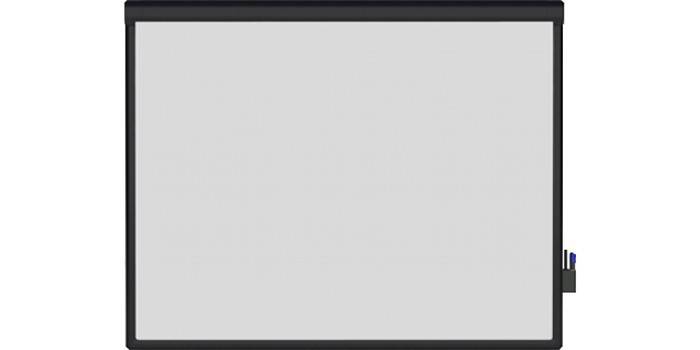
Другая сенсорная доска представлена производителем Yesvision. В ее основе лежит оптическая система. Эта технология используется, чтобы превратить любой предмет в инструмент для работы с экраном:
название модели: Yesvision BS80;
Еще одна популярная модель выпускается американским производителем Mimio. Работа с ней осуществляется не только как с сенсорным экраном, но как с обычной магнитно-маркерной доской:
название модели: Mimio Board ME 78;
Для детей дошкольного возраста
Оптимальное сочетание цены и возможностей представляет собой доска для проектора Classic. Она идеально подходит для дошкольных учреждений, потому что на ней могут работать несколько детей одновременно:
название модели: Classic Board CS-IR-85ten;
Недорогие экраны предлагает производитель ScreenMedia. Это современные сенсорные устройства для детского сада, с помощью которых можно организовать познавательные занятия:
название модели: ScreenMedia M-80;

Специально для ребенка можно приобрести удобное мультимедийное устройство от ActivTable в виде стола. Интерактивный экран является столешницей, на которой можно включить в игру одновременно шесть человек. Он распознает до 12 касаний за раз:
название модели: ActivTable 2.0;
Для рисования
Польский производитель Esprit предлагает многофункциональную доску. Ее можно использовать как сенсорный экран и как обычную школьную доску, на которой пишут маркерами сухого стирания:
название модели: Esprit TIWEDT50;
Российский производитель ABC Board M-64 предлагает доску, устойчивую к царапинам. Она используется как интерактивный экран, поверхность для рисования обычными маркерными предметами, для крепления магнитов:
название модели: ABC Board M-64;
Электронная доска от бельгийского производителя PolyVision – это три в одном. Приобретая ее, вы получаете интерактивную, магнитную, маркерную поверхности:
название модели: PolyVision eno flex 2620A;
Как выбрать интерактивную доску
Приобретая интерактивные доски для школы или проектной организации, вы совершаете ответственный шаг, поскольку от этого будет зависеть качество работы. При выборе покупки ориентируйтесь на следующие факторы:
Универсальность. Выбирайте продукцию, подходящую для интерактивной и обычной работы.
Видео
Отзывы
[review name articleBody"> Надежда, 41 год " content="Мы заказали по акции доски smart board из Санкт-Петербурга, где была самая дешевая продажа. Стоят они все равно дорого, но мы брали несколько, поэтому нам сделали скидку в 10 тысяч рублей, доставка была бесплатной, еще подарили один мультимедийный проектор изображения. Все доски обратной проекции. Это самое удобное интерактивное оборудование."]
Как же самостоятельно установить интерактивную доску? Давайте разбираться по порядку.
Если вы купили готовый интерактивный комплект, то к нему как правило прилагаются трафареты и подробная инструкция по установке. Этот вариант довольно дорогостоящий, поэтому многие, в целях экономии, покупают отдельно доску, проектор и крепление. Цена в этом случае ниже, но установка сложнее и занимает больше времени.
Как же самостоятельно установить интерактивную доску? Давайте разбираться по порядку
1. Выбираем высоту установки.
- В школе доски устанавливают на высоте 70 - 90 см. от пола до нижнего края интерактивной доски.
- В детском саду интерактивные доски вешают на высоте 30-70 сантиметров от пола.
Прямой линией отметьте на стене верхнюю границу будущего экрана.
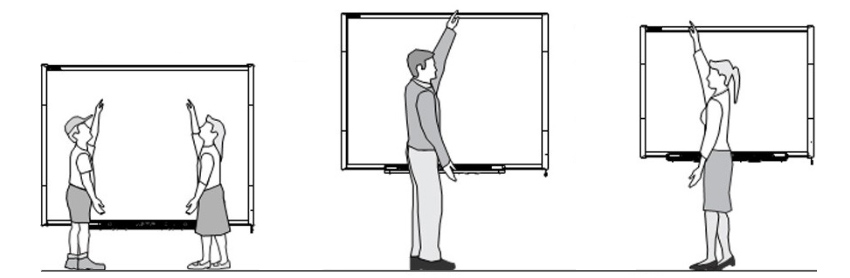
2. Устанавливаем крепление для доски.
Рассмотрим один из типов крепления интерактивной доске к стене. Такое крепление используется в интерактивных досках бренда Smart Board и Interwrite.
Возьмите планку, на которой будет висеть доска, и приложите к стене на том уровне, где будет верхняя граница экрана. Отметьте на стене точки, в которых нужно просверлить отверстия для креплений.
После того как просверлите отверстия и вставите в них дюбеля, прикрутите планку к стене.
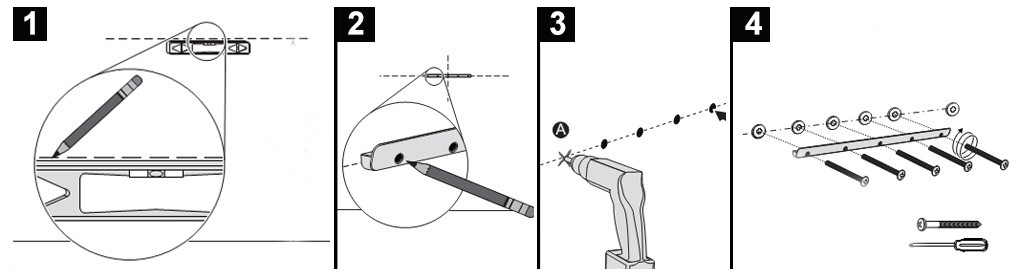
3. Устанавливаем кронштейн для проектора.
На стену
Отметьте точки, в которых нужно просверлить отверстия. Штанга кронштейна должна располагаться на высоте 15 - 25 сантиметров от верхнего края интерактивной доски, при этом объектив проектора должен находиться по центру интерактивной доски.
Далее по порядку: сверлите – вбиваете дюбеля – прикручиваете крепление.
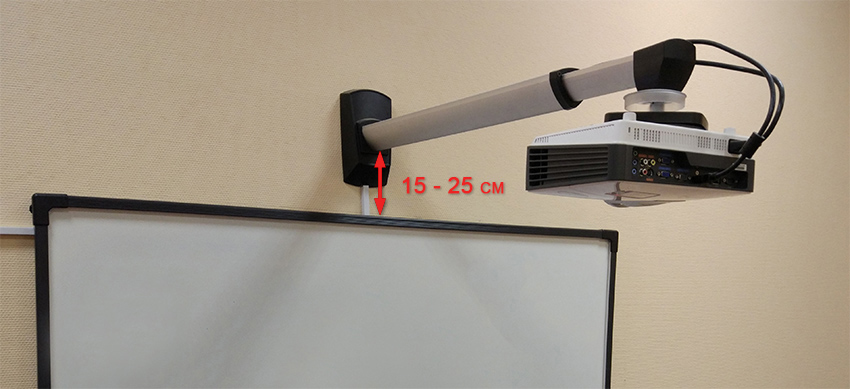
На потолок
Если у вас обычный мультимедийный проектор со стандартным объективом (не короткофокусный), то прикрепить его на стену не получится. Он должен находиться на расстоянии 2–3 м от доски. В таких случаях используется потолочное крепление.
Устанавливается оно точно так же, как и настенное: замеряете – отмечаете и сверлите отверстия – прикручиваете крепление. Но есть одно исключение. Необходимо сразу определить на каком расстоянии от доски устанавливать крепление.
Сделать это можно двумя способами:
Расчитать, умножив ширину интерактивной доски на проекционное отношение проектора.
Например, ширина интерактивной доски составляет 160 сантиметров, в проекционное отношение проектора 1.5:1. Получим 160 х 1.5 = 240 сантиметров – это расстояние от объектива до поверхности интерактивной доски.
У большинства проекторов, имеющих оптический зум, в качестве проекционного отношения указывают диапазон, например, 1.55:1 - 1.7:1. Вы можете рассчитать минимальное и максимальное проекционное расстояние, и установить проектор посередине. Так у вас будет большой запас регулировок для точной настройки.
Если у вас гипсокартонный потолок, устанавливайте крепление на несущее монтажное покрытие. Если потолки натяжные, обращайтесь к профессионалам. Без специальных инструментов вы не сможете качественно произвести монтаж.
4. Вешаем доску
Повесьте интерактивную доску на планку, которую прикрутили к стене. Для этого позовите напарника. В одиночку делать этого не стоит, есть риск разбить доску и нанести себе травму.
Доска должна висеть ровно. В дальнейшем перекосы и неровные стены могут искажать изображение на поверхности.
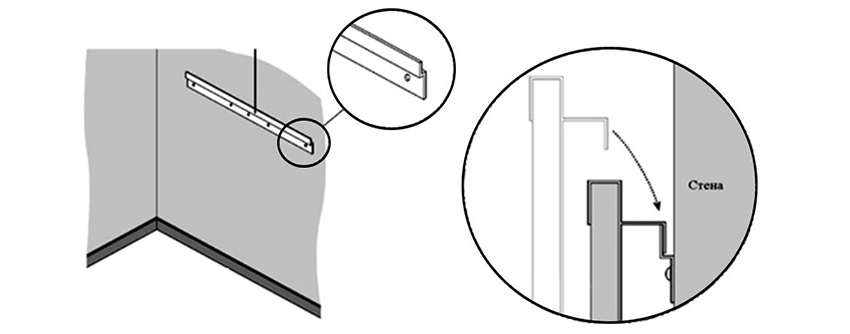
5. Устанавливаем и настраиваем проектор
Присоедините мультимедийный проектор к креплению. После этого переходите к настройке.
Включите проектор и регулируйте его расположение: поворачивайте влево и вправо, вверх и вниз. С помощью кронштейна регулируйте расстояние между доской и проектором (если используется настенное крепление). Изображение должно занимать всю доску.
Если картинка получается в виде трапеции, выставьте настройки на проекторе.

6. Подключаем к компьютеру и настраиваем
Подключите все кабели:
- соедините доску с компьютером через USB;
- соедините компьютер и проектор кабелем VGA или HDMI;
- подключите проектор к питанию;
- подключите доску к сети с помощью блока питания (опция);
- включите зарядное устройство для маркеров в разъем питания (опция).
После этого настройте и откалибруйте доску. Вставьте в компьютер диск, который идет в комплекте. Запустите программу установки и следуйте инструкциям.
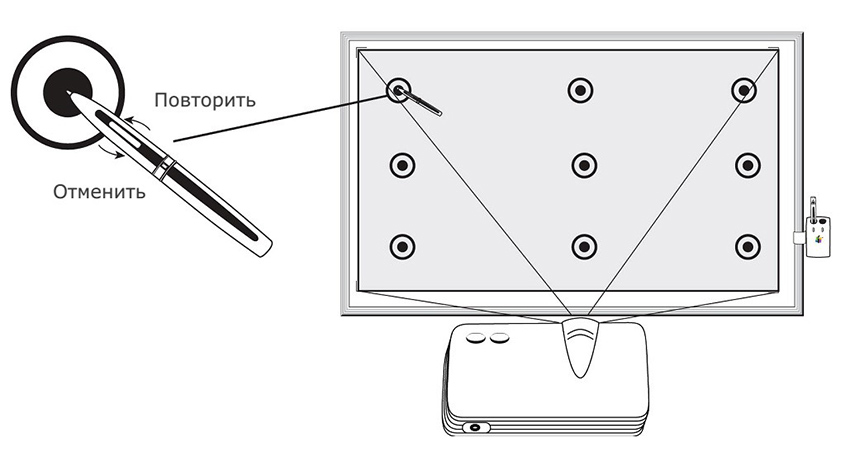
Помимо правильной установки, важно не ошибиться с выбором оборудования. Обычный проектор устанавливается только на потолок или тумбу. Короткофокусный крепится к потолку или стене. Поэтому при выборе интерактивного оборудования ориентируйтесь на его параметры. И не забудьте взять в расчет будущее расстояние между доской и проектором.
Если у вас возникли сложности с выбором интерактивного комплекта, обращайтесь к нам за помощью.
Читайте также:
- Срок хранения инструкций по охране труда в школе
- Аппо конкурсы для педагогов доу
- Временные примерные требования к содержанию и методам воспитания и обучения реализуемых в доу
- Керамическая плитка характеристика кратко
- Изучите записи и определите было движение группы равномерным или нет ответ кратко поясните

